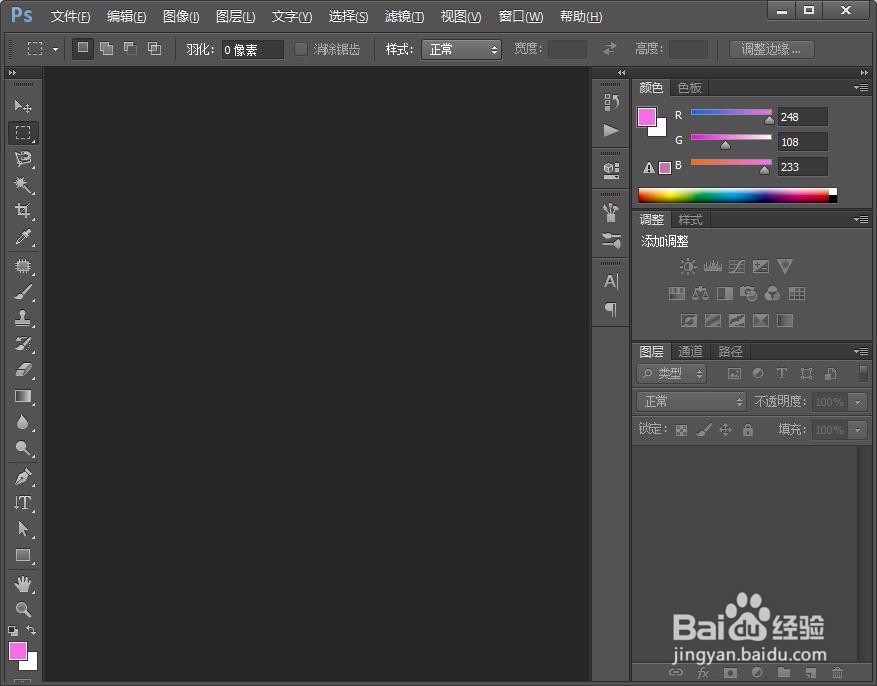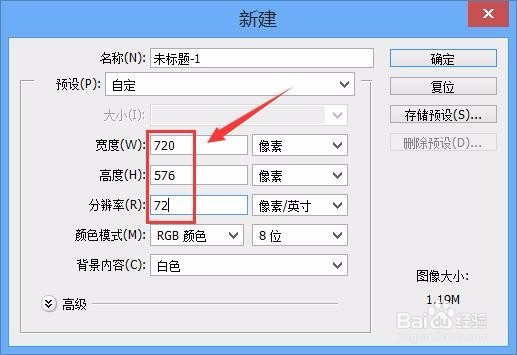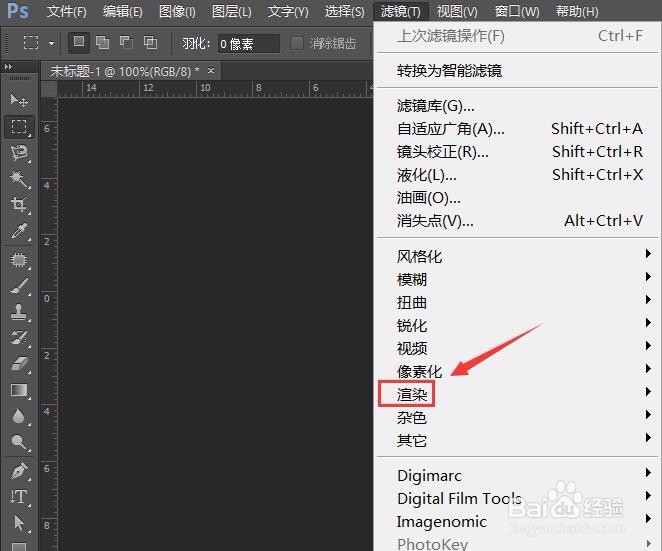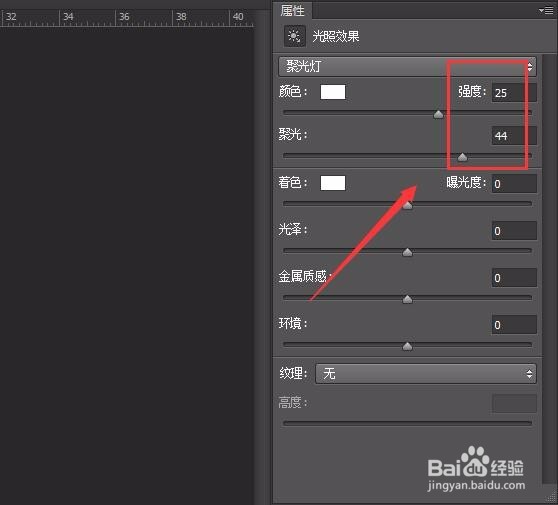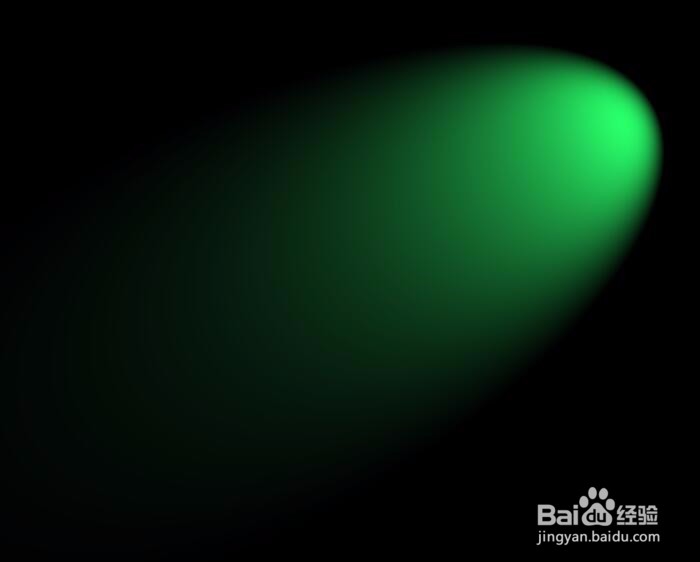ps如何添加灯光效果
1、我们先把ps这款软件打开,然后进入到ps的操作界面,如图所示:
2、打开ps之后我们在菜单那里找到文件选项,点击文件选项在其下拉菜单里找到新建选项,如图所示:
3、点击新建选项,弹出新建对话框在该对话框内我们设置参数如图所示:
4、新建文件之后再将前景色设置为草绿色,按下键盘上的ALT+delete键填充为该颜色,然后在菜单里找到滤镜选项,如图所示:
5、点击滤镜选项在其下拉菜单里找到渲染选项,如图所示:
6、点击渲染选项在其子级菜单里找到光照效果选项,如图所示:
7、点击光照选项在弹出的对话框内我们设置参数如图所示:
8、设置好参数 之后点击确定我们就为图片添加上灯光效果了,如图所示:
声明:本网站引用、摘录或转载内容仅供网站访问者交流或参考,不代表本站立场,如存在版权或非法内容,请联系站长删除,联系邮箱:site.kefu@qq.com。
阅读量:45
阅读量:62
阅读量:89
阅读量:25
阅读量:57